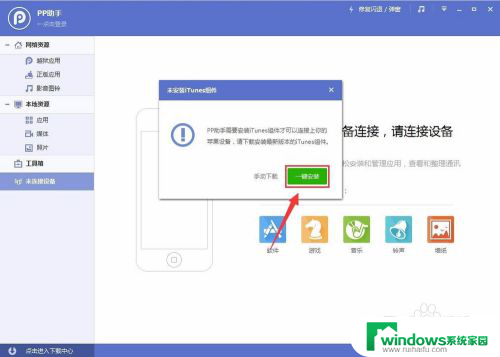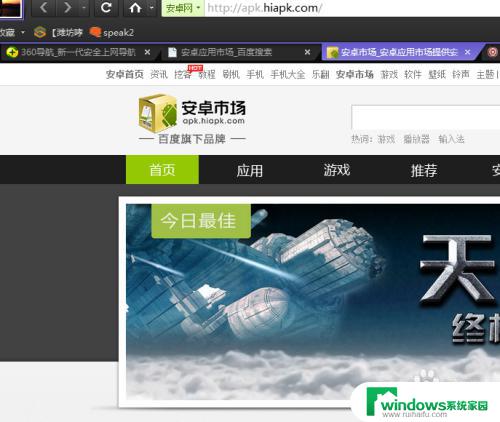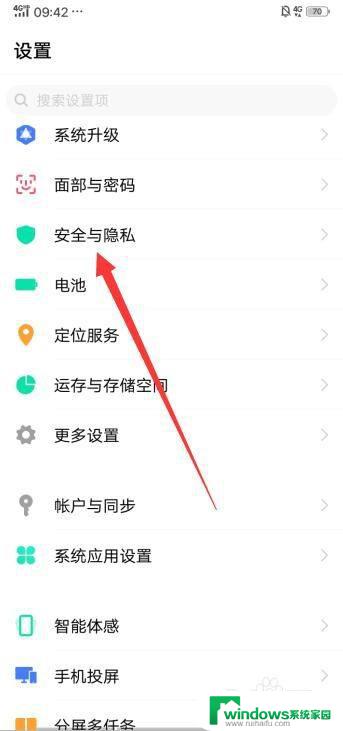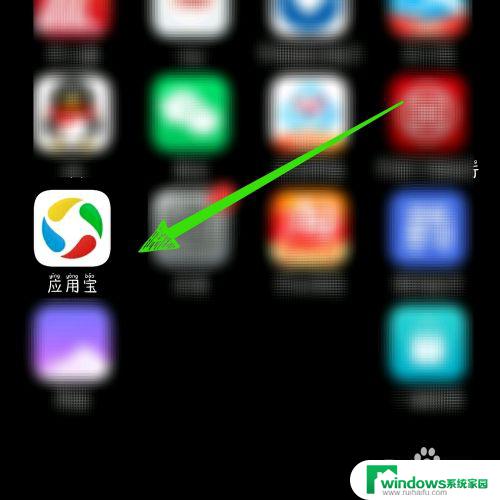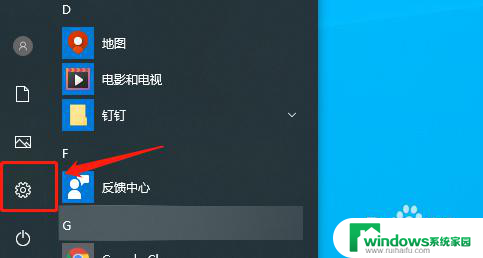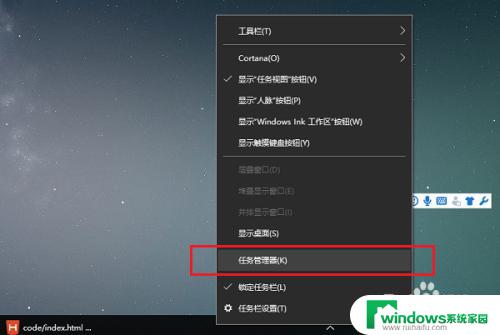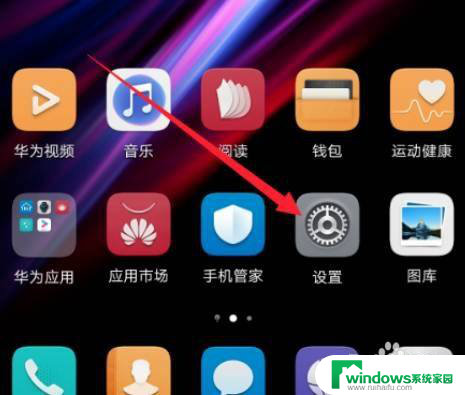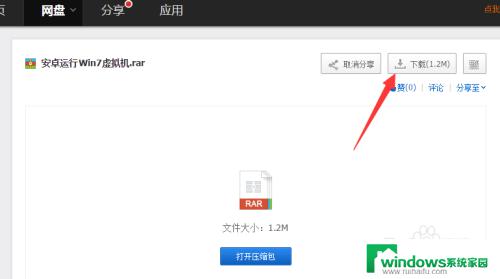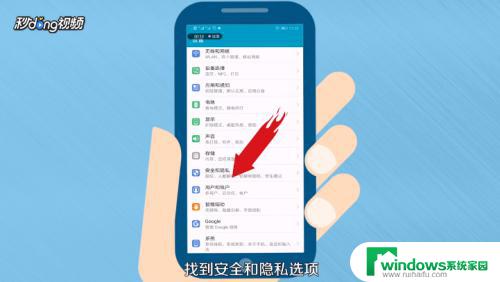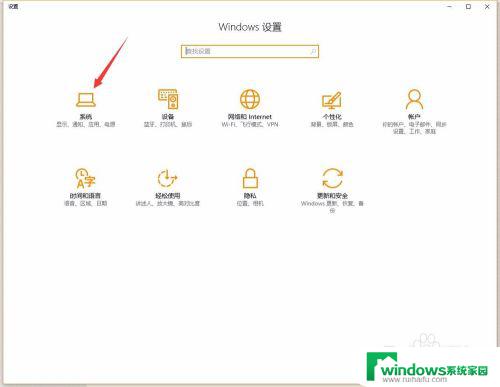itunes怎么安装app iTunes如何安装手机应用
itunes怎么安装app,iTunes是苹果公司开发的一款软件,它不仅能够同步音乐、电影、电视节目等多媒体文件,还能帮助用户安装、升级iPhone、iPad和iPod touch上的应用程序,在市面上有很多优秀的手机应用,但是如果没有一个好的安装工具,难以体验这些应用的全部功能。因此本文将为大家介绍iTunes如何安装手机应用,让您轻松畅享更多精彩的应用程序。
操作方法:
1.首先,打开电脑上的iTunes软件。
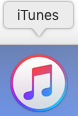
2.进入iTunes首页,选择【应用】。在这里,我们会看到电脑本地存在的都有哪些应用。
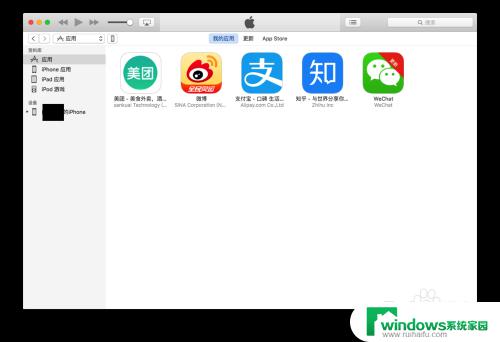
3.如果想从AppStore下载一个新的应用,选择【app Store】。找到自己想要的app,下载即可。
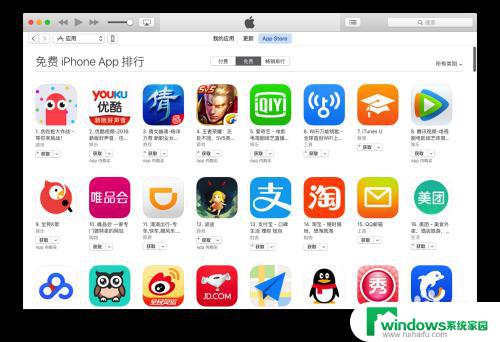
4.使用数据线把手机连接上电脑,在iTunes中打开左上角的手机图标,如图。进入手机管理界面。
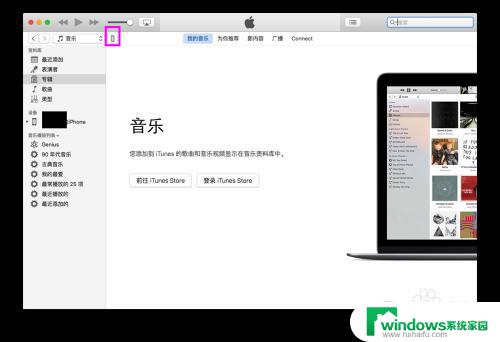
5.在这个界面,可以看到手机的一些相关信息。点击左边的【应用】。
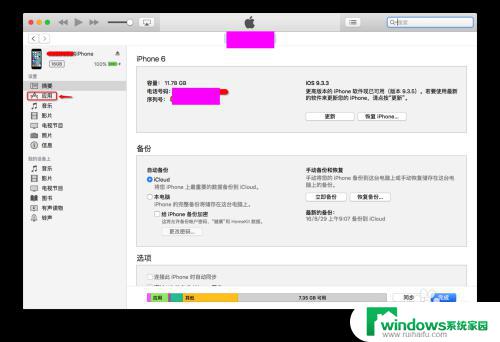
6.在这里我们看到,有些应用在我们的手机上已经安装过了,有些则还没有安装。
下面我们就以安装“知乎”为例子,点击【安装】。
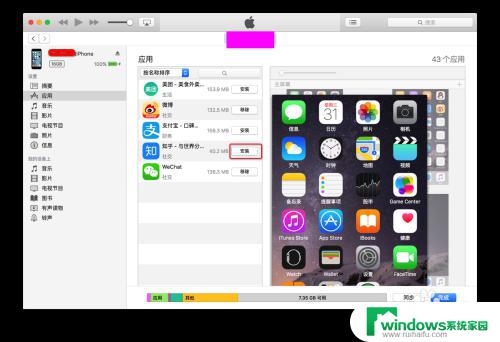
7.我们会看到【安装】变成了【将要安装】,“将要安装”说明我们还差一步。点击右下角的【应用】,就会把我们的“将要安装”的应用安装到手机上了。
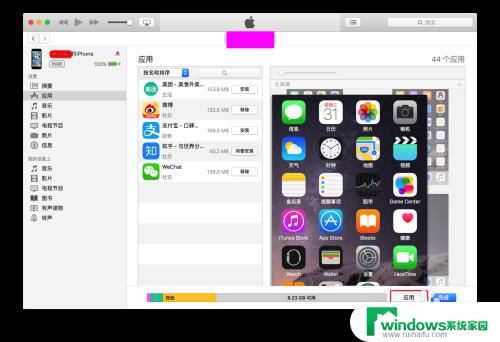
8.当我们点击了【应用】之后,会有如下提示。如果不想更改iTunes资料库的信息,我们选择【取消】即可,因为有可能是电脑的更换,或者太久没有同步数据,才会有此提示。
注意:不想更换其它数据的,请点击【取消】。
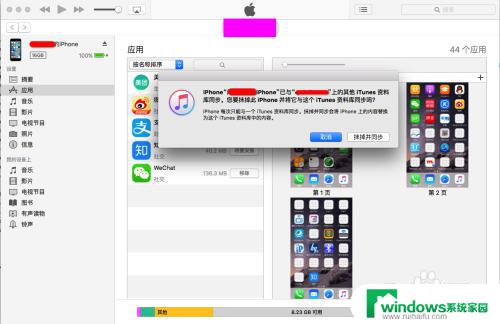
9.当看到中间上边的位置有“正在同步。。。”这几个字,说明应用正在安装过程中。静等步骤完成,即可。
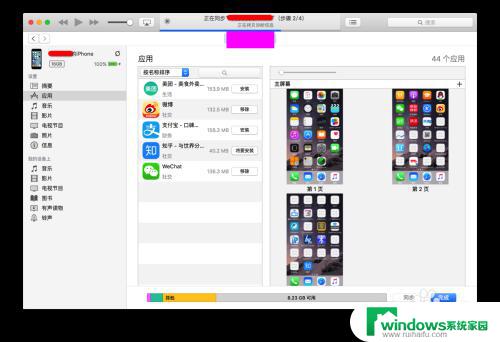
10.安装完成后,就会变成如下。【移除】出现,说明手机上已经有了这个应用的存在了。
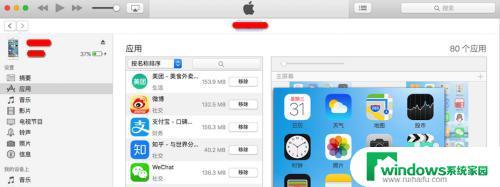
11.温馨提示:如果没有对iTunes授权,是安装不了应用的。记得在【账户】-->【对这台电脑授权】中输入appID,进行授权。
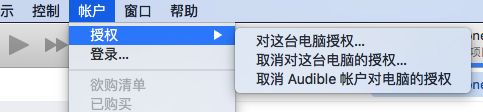
以上是关于如何在iTunes上安装App的全部内容,如果您遇到相同的问题,请参考本文中介绍的步骤进行修复,希望这些信息能对您有所帮助。